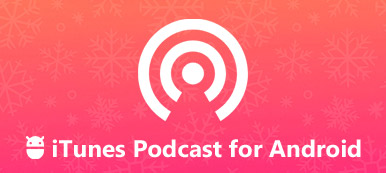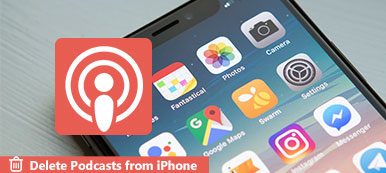Hogyan tölthetek fel podcastokat az iTunesba a közönség számára? Az iTunes a Podcast csatornák és a közönség nagy gyűjteményével rendelkezik. Miután feltöltötte és eljuttatta a speciális podcastokat, vonzza a forgalmat az iTunes csatornán. A podcast-hallgatók körülbelül kétharmada fér hozzá az iTunes-hoz, hogy kövesse kedvenc podcastereit, és letölthessen audio fájlokat.

Melyek a legjobb módszerek a Podcast-ok iTunes-hoz történő továbbítására? A cikk megosztja az 3 fájlok feltöltésének gyakran alkalmazott módszereit. Sőt, a végső útmutató többet oszt meg a Podcast-ok követelményeiről és a gyakran ismételt kérdések hibaelhárításáról. Csak olvassa el a cikket, hogy megkapja a szükséges információkat.
- 1 rész: Hogyan töltsük fel a Podcastot közvetlenül az iTunesba
- 2 rész: Hogyan lehet Podcastot benyújtani az iTunesba a SoundCloud segítségével
- 3 rész: Hogyan adhatunk hozzá podcastot az iTuneshoz az iPhone Transfer segítségével
1 rész: Hogyan töltsük fel a Podcastot közvetlenül az iTunesba
Annak érdekében, hogy néhány podcastot feltölthessen az iTunesba, és hogy audiofájlokat terjesszen a közönség számára, előbb meg kell tudnia az iTunes Podcast követelményeiről. Csak ellenőrizze, hogyan készítheti el a podcastot a hallgató számára, és elküldheti azt egy hostnak.
- 1. Telepítse a legújabb webböngészőt, amely támogatja a HTML5 és a CSS3 szoftvert.
- 2. Hozzon létre egy Apple ID-t az iTunes Podcast Connect bejelentkezéshez.
- 3. A kép mérete nem lehet kevesebb, mint 1400 x 1400 pixel, vagy annál nagyobb, mint 3000 x 3000 pixel. JPEG vagy PNG formátumban kell elmenteni.
- 4. A tárhely platformnak képesnek kell lennie a HTTP fej kérések kezelésére.
- 5. A podcast-okat nem szabad jelszóval védeni, mivel az iTunes Podcast Connect nem képes ilyen audio fájlokat közzétenni.
Podcast-ok feltöltése az iTunes-ba
Fontos, hogy hozzon létre egy podcastot, amelyben meg kell szerveznie és szerkesztenie a tartalmat, hozzá kell adnia ID3 címkéket, írnia kell néhány show-megjegyzést, mellékelnie kell néhány zenei utasítást és más vonzóbb fájlokat a podcastra.
Hozzáadhat podcastokat az iTunes-hoz, de nem tárolhatja őket az iTunes-szal, tehát szüksége van egy tárhely-platformon, például RSS-hírcsatorna létrehozására az epizódhoz, például a PodBean számára. Keresse meg és másolja az RSS feed URL-jét a podcasting-hosting platformon.

Nyissa meg az iTunes Podcast Connectet a webböngészőjében, és jelentkezzen be Apple ID azonosítójával és jelszavával. Ha nem rendelkezik vele, hozzon létre egyet. Kattintson a "Plusz" gombra a bal sarokban a következő oldal megnyitásához. Másolja és illessze be az RSS-hírcsatorna URL-címét a mezőbe, majd kattintson az "Érvényesítés" gombra az RSS-hírcsatorna címének érvényesítéséhez.

Ha a hírcsatorna ellenőrzése sikeres volt, megjelenik a beküldési oldalon. Ellenőrizze a részleteket, és győződjön meg arról, hogy minden pontosan olyan, mint amit szeretne. Ezután kattintson a jobb felső sarokban található "Küldés" gombra a podcast feltöltésére az iTunes-ra. A fájl az ellenőrzés után lesz elérhető.
2 rész: Hogyan lehet Podcastot benyújtani az iTunesba a SoundCloud segítségével
Lehet, hogy hasonló a SoundClouddal, amelyen az interneten meghallgathatja a kedvenc zenét és audio tartalmakat. Ez egy tárhely platform a podcastok iTunesba való feltöltésére. Ami a módszert illeti, akkor nem kell manuálisan beállítania az RSS-hírcsatornát.
1 lépésBármely böngészővel lépjen a SoundCloud oldalra, és jelentkezzen be fiókjába. Belépés a Beállítások oldalra, és töltse fel a grafikát és más szükséges részleteket.
2 lépésNyomja meg a "Tartalom" fület, és megtalálja a podcast RSS-hírcímét. Ezután töltse ki az űrlapot, és emlékezzen az RSS-hírcsatornára.
3 lépésEzt követően töltse fel a podcastot és a részleteket. Ezenkívül szerkesztheti a meglévő sávot a "Sáv szerkesztése" megnyomásával.
4 lépésEzután küldje el és töltse fel a podcastot az iTunes Podcast Connect alkalmazásba. Néhány nap eltelte után a podcast áttekintésre és jóváhagyásra kerül.

A Podcast érvényesítési hiba elhárítása
1. Rossz RSS hírcsatorna URL. Ellenőrizze a címét a W3C Feed Validation Service szolgáltatással.
2. Helytelen mű. Az iTunes alkalmazásba feltöltött képnek meg kell felelnie a követelménynek. Ellenkező esetben hibaüzenet jelenik meg.
3. A podcastot szerzői jog védi. Az iTunes komoly másolási előírásokat hajt végre, ezért jobb, ha feltölti az eredeti hangtartalmat az iTunes-ra.
3 rész: Hogyan adhatunk hozzá podcastot az iTuneshoz az iPhone Transfer segítségével
Mi a legegyszerűbb módszer a podcast feltöltésére az iTunesba? Ha nagy mennyiségű podcast van az iPhone / számítógépen, Apeaksoft iPhone Transfer képes Podcast-okat hozzáadni az iPhone-ról és a számítógépről az iTunes-hoz az eredeti minőséggel. Ezenkívül módosíthatja az ID3 információt, mielőtt podcastot tölt fel az iTunesba.
- Töltsön fel egy podcastot az iPhone-ról és a számítógépről az iTunesba.
- Szerkessze a podcastok ID3 adatait, mielőtt feltölti őket az iTunesba.
- Könnyedén kezelheti a podcastok lejátszási listáit az iPhone és az iTunes alkalmazáson belül.
- Szinkronizálja és kezelje a podcastokat a PC / iTunes / más iTunes között.
Hogyan adhat hozzá podcastokat az iTuneshoz az iPhone Transfer segítségével
Az iPhone Transfer telepítése után indítsa el a programot a számítógépen. Ahhoz, hogy podcastokat feltölthessen az iTunesba, győződjön meg arról, hogy rendelkezik fiókkal az iTuneshoz. Ha az iPhone-t az eredeti példányhoz csatlakoztatja a számítógéphez, az automatikusan felismeri az iPhone-ot.

Lépjen a bal oldali sáv Zene fülére a podcastok megkereséséhez. A tartalom meghallgatásához kattintson a podcastra, vagy jobb egérgombbal kattintson az elemre az ID3 információ szerkesztéséhez, és akár kezelheti ezen podcastok lejátszási listáját az iPhone készülékén. Válassza ki az iTunesba feltölteni kívánt podcastokat.

Kattintson az "Exportálás PC-re" lehetőségre, és válassza az "Exportálás iTunesba" lehetőséget, hogy podcastokat töltsön fel az iTunes könyvtárba. Több szálas technológiával egyszerre több podcastot szinkronizál az iTunes-szal. Ezenkívül fizikai kapcsolatot használ a podcastok feltöltéséhez és a folyamat felgyorsításához.

Ezenkívül exportálhatja a podcastokat az iPhone készülékről a számítógép egy mappájába is. Ezután kezelheti és feltöltheti a podcastokat az iTunesba, a fenti eljárás szerint. Ez a végső módszer a podcastok kezelésére és átvitelére a különböző eszközök között.
Következtetés
A cikk megmutatja az 3 egyszerű módszereit arról, hogyan lehet podcastot feltölteni az iTunesba. Függetlenül attól, hogy közvetlenül töltse fel őket, a SoundCloud vagy az iPhone Transfer programot -, akkor megkaphatja a részletes folyamatokat, amelyekkel podcastjait széles közönség számára eloszthatja. Ha készen állt arra, hogy podcasterré váljon, meg kell értenie ezt a platformot és a podcastokra vonatkozó korlátozásokat. A podcast-ok iTuneshoz történő elküldése mellett az Apeaksoft iPhone Transfer lehetővé teszi az ID3 információ szerkesztését és a lejátszási lista könnyű kezelését. Ha további kérdése van a podcast tartalom iTunes-hoz való hozzáadásával kapcsolatban, további megjegyzéseket megoszthat a cikkben.